
Inhaltsverzeichnis:
- Autor John Day [email protected].
- Public 2024-01-30 07:17.
- Zuletzt bearbeitet 2025-01-23 12:52.


Hallo Leute, ich schreibe dieses Instructable, um Ihnen zu zeigen, wie man eine Iot-basierte Wetterstation macht
Welches Wemos D1 Mini Board verwendet und ein 128 × 68 Oled-Display verwendet, um die Details des Wetters und der Temperatur von der OpenWeather-Karte anzuzeigen?
Schritt 1: Erforderliche Teile

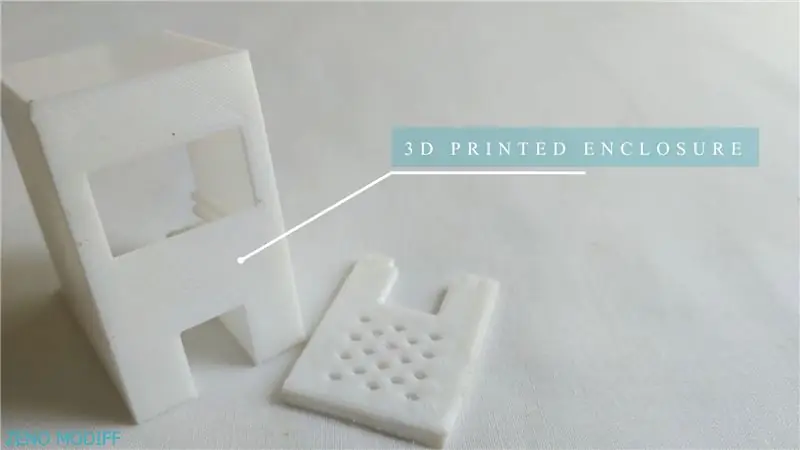

Wemos D1 Mini
Oled-Display
3D gedrucktes Gehäuse
Überbrückungsdrähte
Schritt 2: Herstellung




Sehen Sie sich die Schaltpläne vor der Verkabelung an, damit es einfacher ist
Verwenden Sie kleine Drähte oder schneiden Sie die Überbrückungsdrähte auf eine kürzere Länge, damit sie in das Gehäuse passen. Sobald die Verkabelung abgeschlossen ist, kleben Sie das Oled-Display an das 3D-gedruckte Gehäuse und befestigen Sie dann die Drähte richtig im Inneren, verwenden Sie etwas Klebstoff oder Heißkleber, um die Teile richtig im Gehäuse zu befestigen, und schließen Sie dann das Gehäuse mit der Rückplatte Die 3D-gedruckte Gehäuse-STL-Datei Kann aus dem letzten Schritt der Instructables heruntergeladen werden. Denken Sie daran, möglichst kleine Drähte zu verwenden, um A. zu reduzieren
Schritt 3:
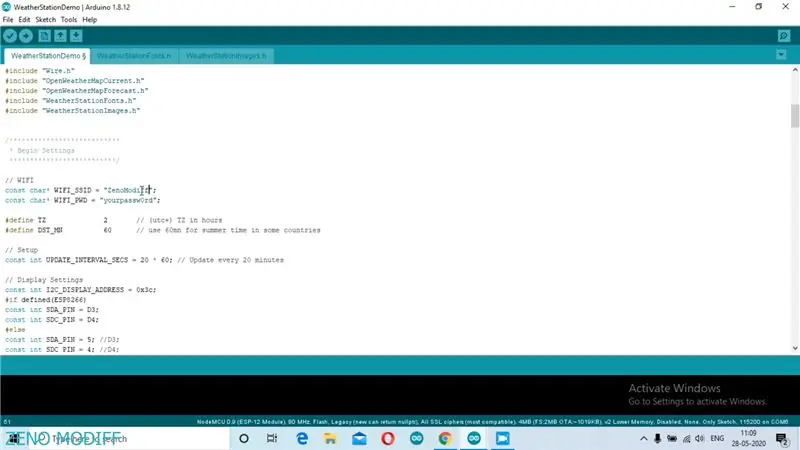
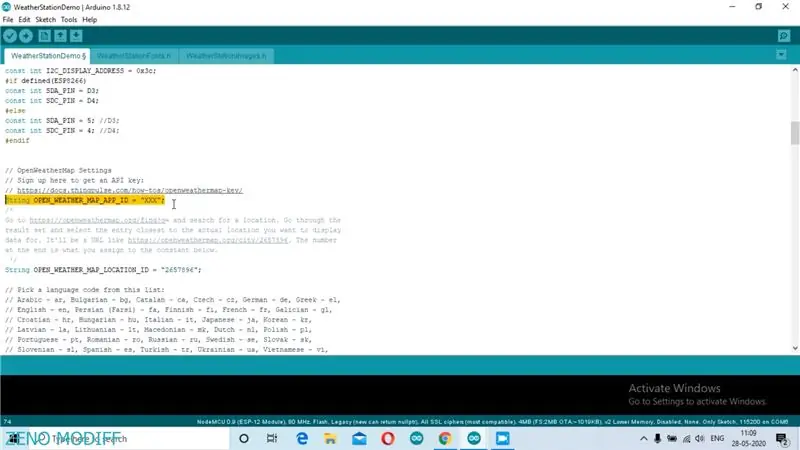
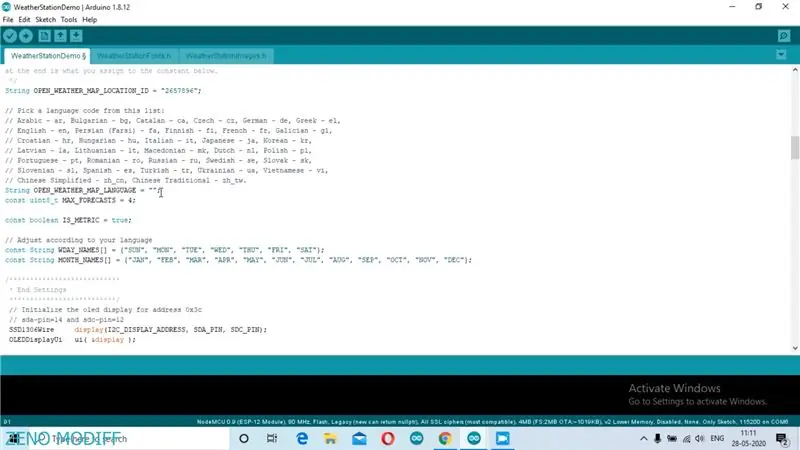
Öffnen Sie den Arduino-Code und wählen Sie den Com-Port- und Board-Namen aus
Geben Sie dann unter Boards Manager die Esp8266-Bibliothek ein und klicken Sie dann auf, um die Esp8266-Board-Bibliothek in der Arduino IDE zu installieren
Danach installieren Sie die SSD1306 Oled Library, Json Library, Esp8266 Weather Library. Sobald es fertig ist Starten Sie die Arduino IDE neu, öffnen Sie die Arduino IDE, gehen Sie zu Dateien Beispiele Esp8266 Wetterstation Demo Nachdem Sie den richtigen Boardnamen und Com-Port ausgewählt haben, öffnen Sie dann die OpenWeather-Karte Registrieren Sie sich für ein neues Konto und kopieren Sie dann die API und fügen Sie sie in das Arduino ein Code Suchen Sie dann auch den Stadtcode, geben Sie danach den WLAN-Namen und das Passwort ein und klicken Sie dann auf Hochladen, um den Code auf das Wemos D1-Board zu flashen
Schritt 4:

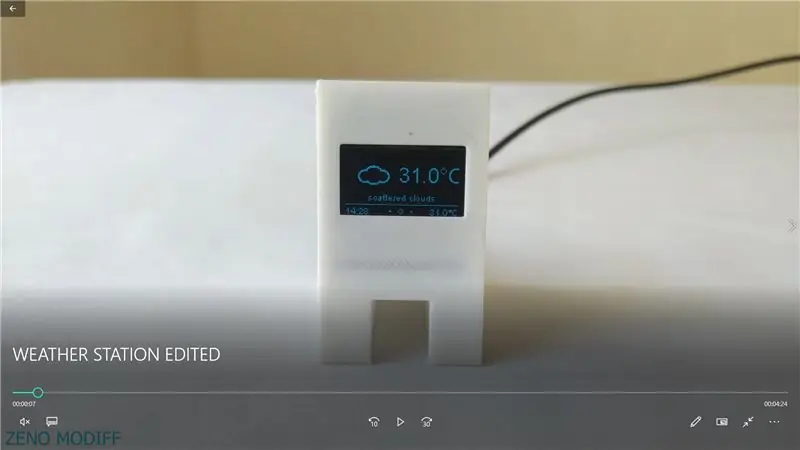

So können Sie Ihre eigene Wetterstation erstellen, die Uhrzeit, Datum und Wetter anzeigen kann
Schritt 5: Dateien & Dokumente
3D-gedruckter Verschluss:--
Schaltplan:--
OpenWeather-Karte:--
Empfohlen:
So verbinden Sie einen ESP32 mit der IoT-Cloud: 8 Schritte

So verbinden Sie einen ESP32 mit der IoT-Cloud: Diese Anleitung enthält eine Reihe von Artikeln zum Anschließen von Hardware wie Arduino und ESP8266 an die Cloud. Ich werde Ihnen erklären, wie Sie Ihren ESP32-Chip mit dem AskSensors IoT-Dienst mit der Cloud verbinden. Warum ESP32?Nach dem großen Erfolg
So fügen Sie IOT-Funktionen zu Ihren Projekten hinzu – wikiHow

So fügen Sie Ihren Projekten IOT-Funktionen hinzu: Nichts ist besser, als ein DIY-Projekt zu erstellen, das ein kommerzielles Produkt ersetzt, das Sie für nützlich halten. Nun, eigentlich gibt es etwas Besseres. Hinzufügen von IOT-Fähigkeiten zu Ihrem Projekt. Wenn es um Automatisierung geht, flippen Anfänger in der Regel aus
LTE CAT-M1 GSM IoT Sensors Network T - 15 Minuten.: 5 Schritte

LTE CAT-M1 GSM IoT Sensors Network… T - 15 Minuten.: Am 08. April 2018 gab R&D Software Solutions srl [itbrainpower.net] der Öffentlichkeit die Ankündigung des xyz-mIoT von itbrainpower.net Shield bekannt - das erste und kompakteste IoT-Board, das die Vielseitigkeit der ARM0-Mikrosteuerung kombiniert
So veröffentlichen Sie ESP32-Daten mit NTP-Zeitstempel in der IoT-Cloud – wikiHow

So veröffentlichen Sie ESP32-Daten mit NTP-Zeitstempel in der IoT-Cloud: In vielen Anwendungen müssen Benutzer ihre Daten zusammen mit dem lokalen Zeitstempel der in der Nutzlast zu sendenden Werte an die AskSensors-IoT-Cloud senden. Das Zeitstempelformat ist die Zeit der UNIX-Epoche: die Anzahl der Millisekunden, die seit Januar
Steuern von Haushaltsgeräten mit Node-MCU und Google Assistant - IOT - Blynk - IFTTT: 8 Schritte

Steuern von Haushaltsgeräten mit Node-MCU und Google Assistant | IOT | Blynk | IFTTT: Ein einfaches Projekt zur Steuerung von Geräten mit Google Assistant: Warnung: Der Umgang mit Netzstrom kann gefährlich sein. Mit äußerster Sorgfalt behandeln. Stellen Sie einen professionellen Elektriker ein, während Sie mit offenen Stromkreisen arbeiten. Ich übernehme keine Verantwortung für die da
